发布日期:2013-12-08 作者:小白系统 来源:http://www.03727.com
近期有用户在电脑开机登录启动界面后提示“你的账户已被停用,请向系统管理员咨询”,导致电脑无法直接登录,出现这种情况主要是Administrator帐户被禁用,而为何会被禁用主要还是用户对系统配置过程中不小心将Administrator属性里的“帐户已禁用”进行勾选,这时候你们可以按照以下方式来解除。
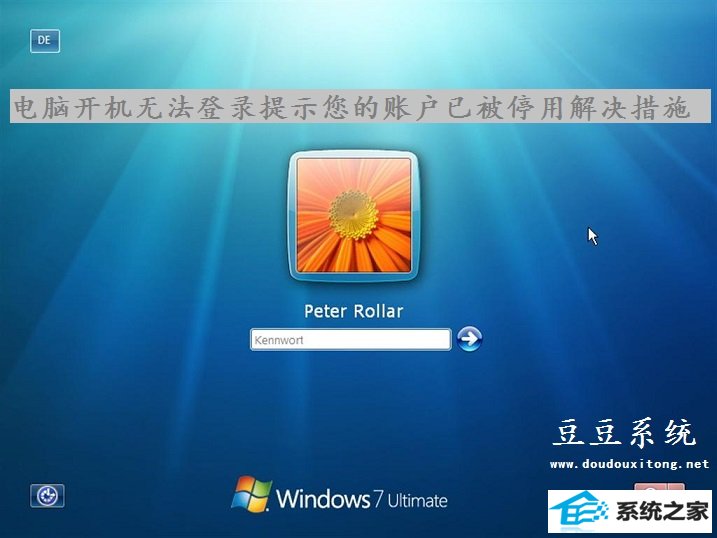
1、首先重启电脑并在启动界面按F8进入安全模式界面;
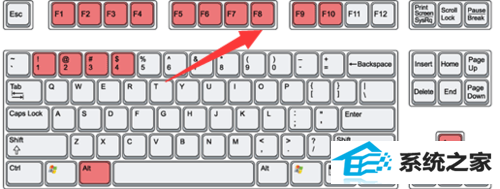
2、进入安全模式,打开电脑左下角【开始菜单】,找到【控制面板】点击打开
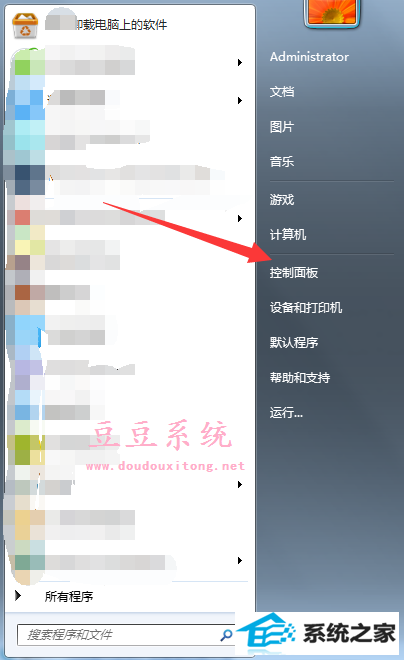
3、进入控制面板界面,点击右上角【查看方式】,将其修改为【大图标】
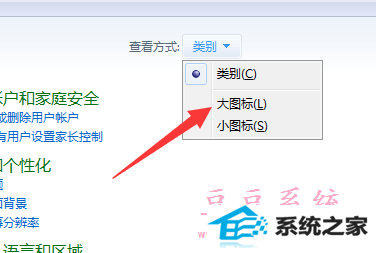
4、此时在下方列表中,找到【管理工具】选项,点击打开

5、进入管理工具界面,找到【计算机管理】选项,点击打开
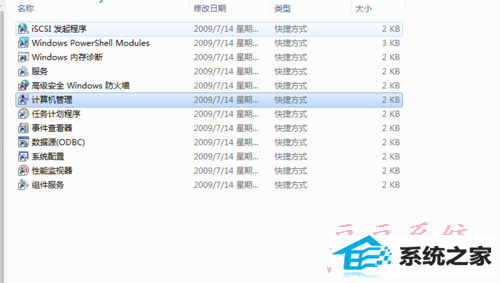
6、进入管理界面,找到【系统工具】选项,点击打开
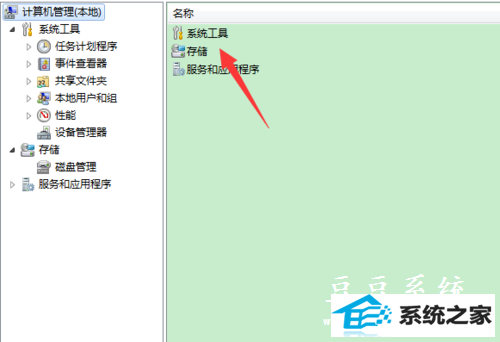
7、在系统工具列表中找到【本地用户和组】点击打开
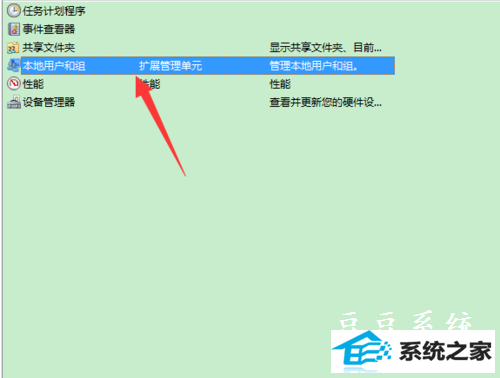
8、在用户列表中,找到【administrator】用户,右键点击选择【属性】
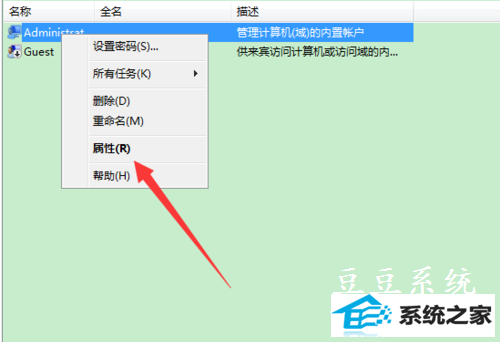
9、进入账户属性界面,将【账号已禁用】取消勾选并确定保存配置。
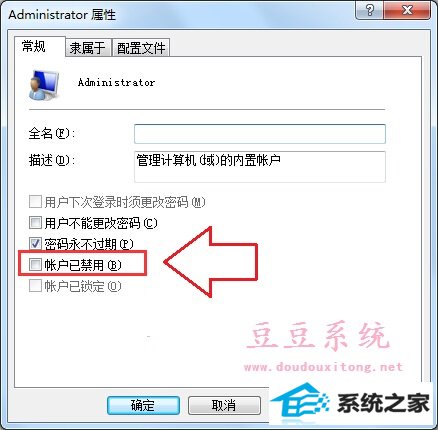
当你们对win10系统配置勾选“帐户已禁用”时也意味着你们不使用该系统帐户,这时候在电脑开机时就会出现“你的账户已被停用,请向系统管理员咨询”提示框,此时你们可以按照介绍的办法进入安全模式,并取消勾选帐户已禁用选项,那么遇到的开机进入系统问题也就轻松得到处理。